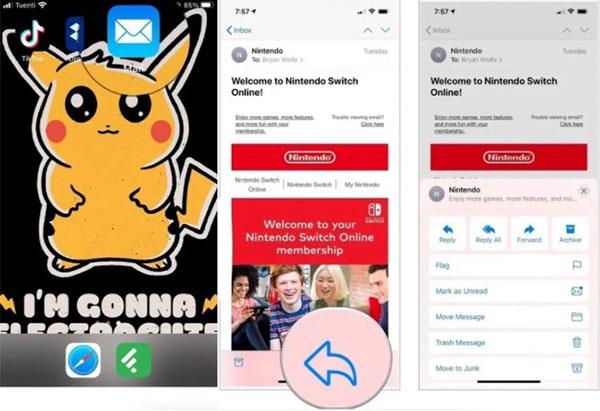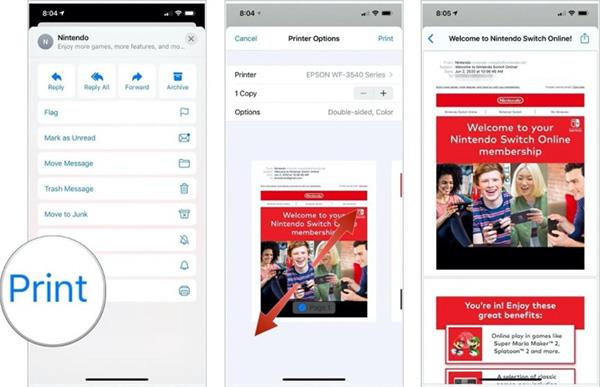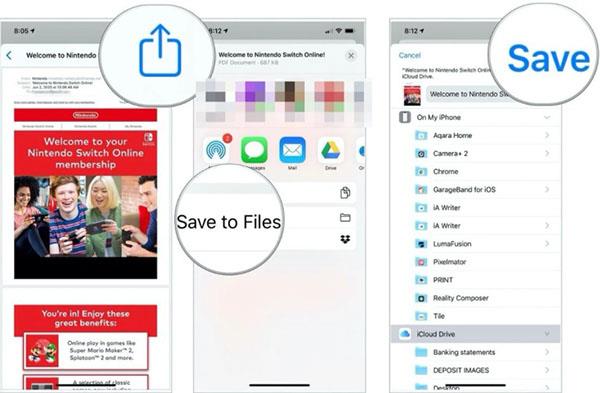Η εφαρμογή Mail του iPhone έχει πολλά χρήσιμα εργαλεία που μπορούν να σας βοηθήσουν στην καθημερινή σας εργασία. Τώρα μπορείτε να το χρησιμοποιήσετε για να αποθηκεύσετε ένα email ως PDF στο iPhone ή το iPad σας χωρίς να χρησιμοποιήσετε Mac. Αυτό διαρκεί μόνο λίγα λεπτά, αλλά μπορεί να σας εξοικονομήσει πολύ χρόνο για να λύσετε άλλα προβλήματα. Παρακάτω, το Quantrimang θα σας καθοδηγήσει πώς να αποθηκεύετε μηνύματα ηλεκτρονικού ταχυδρομείου ως αρχεία PDF σε iPhone και iPad.
Πώς να αποθηκεύσετε μηνύματα ηλεκτρονικού ταχυδρομείου ως PDF σε iPhone και iPad
1. Ανοίξτε την εφαρμογή Mail σε iPhone ή iPad.
2. Κάντε κλικ στο email που θέλετε να αποθηκεύσετε ως PDF.
3. Κάντε κλικ στο κουμπί λειτουργίας. Αυτό το κουμπί έχει σχήμα σαν ένα βέλος απάντησης email (συχνά χρησιμοποιείται για απάντηση ή προώθηση email).
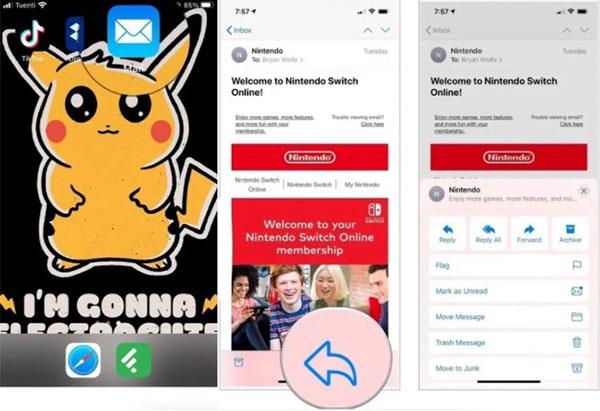
4. Κάντε κύλιση προς τα κάτω, επιλέξτε Εκτύπωση για να ανοίξετε τις επιλογές εκτύπωσης.
5. Μεγεθύνετε την εικόνα της πρώτης σελίδας αυτού του email.
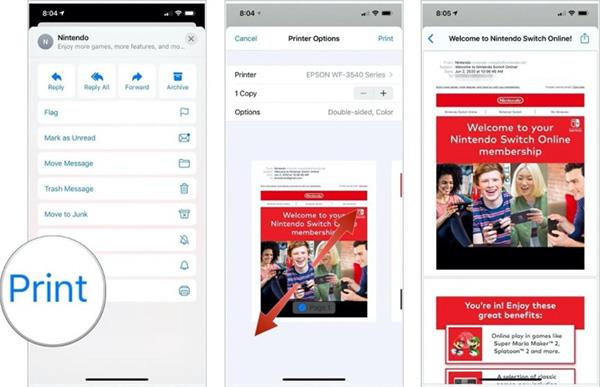
6. Κάντε κλικ στο κουμπί Κοινή χρήση στην επάνω δεξιά γωνία της οθόνης.
7. Επιλέξτε την εφαρμογή στην οποία θέλετε να αποθηκεύσετε ή να μοιραστείτε το PDF email. Για παράδειγμα, το PDF κάτω από τη φωτογραφία μπορεί να αποθηκευτεί στο iCloud .
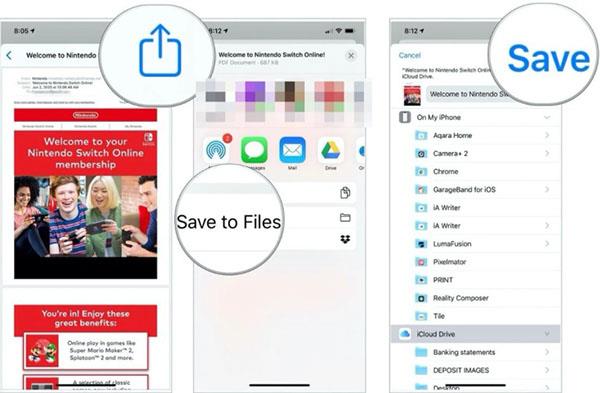
Χάρη στην εφαρμογή Mail, η αποθήκευση email ως PDF σε iPhone και iPad είναι πολύ πιο εύκολη. Επιπλέον, η δυνατότητα κοινής χρήσης εντός εφαρμογής του Mail μπορεί να σας βοηθήσει να κάνετε περισσότερα με τα μηνύματα ηλεκτρονικού ταχυδρομείου PDF. Μπορείτε να το στείλετε σε κάποιον κοντά σας μέσω του Dropbox, να το αποθηκεύσετε στην εφαρμογή Σημειώσεις, να το αντιγράψετε στην εφαρμογή Βιβλία κ.λπ. Πολλές εφαρμογές τρίτων υποστηρίζουν κοινή χρήση PDF και αποθήκευση email, όπως τα Dropbox, Messengers και Slack.